
パソコンAK73PROに共有プリンタCanonBJCが接続されているとして話を進めていきましょう。
パソコンCF-C33EJ8Cから、AK73PRO上の共有プリンタCanonBJCが見えることを、まず確認しておきましょう。

ちゃんと見えていますね。見えていれば、インストールは簡単です。 プリンタをインストールするのと同様にすればOK。コントロールパネルのプリンタから、 「プリンタの追加」をダブルクリックします。すると、プリンタの追加ウィザードが起動します。 「次へ>」と進んでいくと、この画面が出てくるでしょう。

ここで、ネットワークプリンタを選択してから「次へ>」行きます。すると、
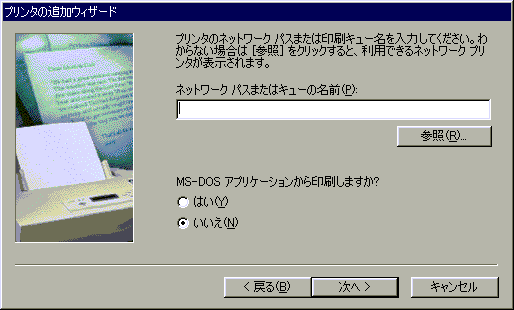
こんな画面が出てきます。テキストボックスに、プリンタの場所を入力すればいいのですが、 覚えてるわけないですね。「参照」を押しましょう。
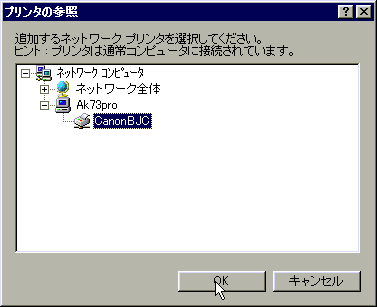
ネットワークのツリーが出てきました。 プリンタのつながっているマシンAK73PROのCanonBJCを選択して、 「OK」を押すと、さっきのテキストボックスにプリンタの場所が入力されているはずです。 後は、通常のプリンタのインストールと同様にできるでしょう。 最後に、テスト印字をしておいて、ちゃんと印刷できるか確認しておくのがベストです。
ただし、Winows2000/XPでは、これだけではうまくいきません。 なぜなら、ネットワークから接続されるときにパスワードが要求されるからなのです。 一番簡単なのは、管理者のパスワードを合わせることですが、 それができない場合は、プロパティーのセキュリティーに使用するネットワークと ユーザーを追加すれば使えるようになります。
ちゃんと印刷されたら、これでファイルとプリンタの共有は完成です。お疲れさまでした。 次は、インターネットの接続を共有しましょう。